1、打开photoshopcs6软件,打开我们要用到的图片,如图所示。

2、在右下角那里,点击鼠标右键,复制图层。
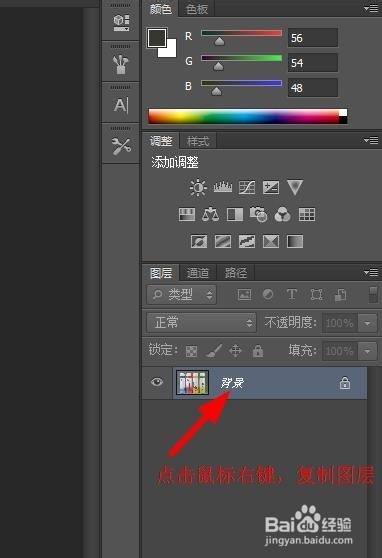
3、由于图片的背景是灰色的,我们新建一个灰色的320*400的图层,如图所示。
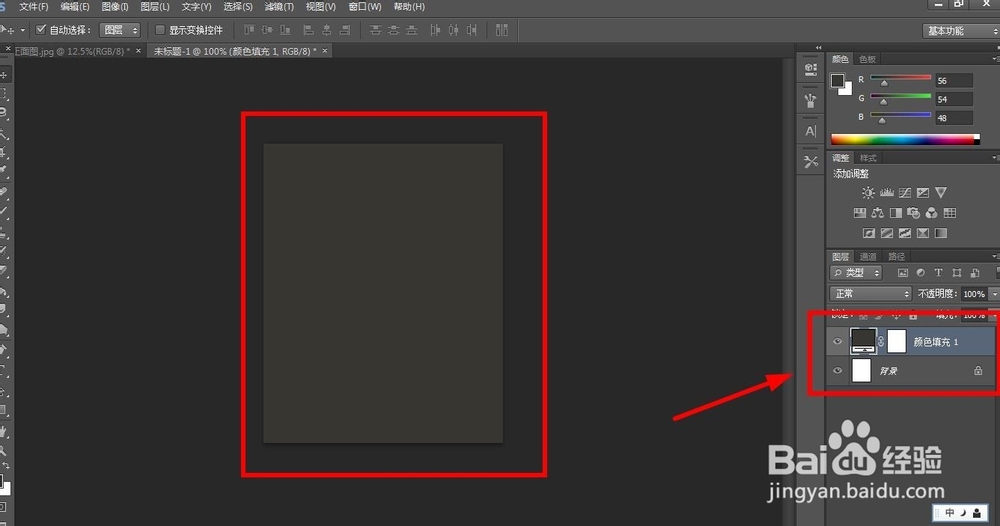
4、因为我们需要缩放的图片像素太大,我们先改一下像素,我们把宽度改为1000,其他的不用改。

5、这时候,我们可以把需要缩放的图片拉到新建的图层,按住Ctrl+T键,调用自由变换工具,然后再按住Shift键,等比例调整图片大小,并调整到适合的大小。

6、我这个背景色不太符合,只要再稍微调整一下就好,然后应用变换就可以了。

7、我做的最后的调整效果如图。如果背景是图案的话,难度会比较大,原理是相同的,谢谢大家观看。

